windows10 专业版 没有telnet服务 win10系统telnet打开教程
更新时间:2024-10-04 15:49:43作者:jiang
在 Windows 10 专业版中,很多用户可能会发现系统中并没有预装 Telnet 服务,而 Telnet 是一种用于远程登录到其他计算机或服务器的常用工具,如果您想在 Win10 系统中使用 Telnet,您需要手动打开并配置该服务。接下来让我们一起来了解一下如何在 Windows 10 中打开 Telnet 服务的方法。
windows10 专业版 没有telnet服务1、在左下角的搜索栏里面输入“控制面板”打开
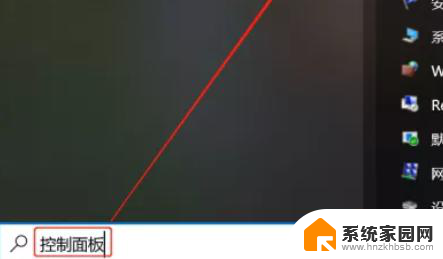
2、点击这里的“程序和功能”
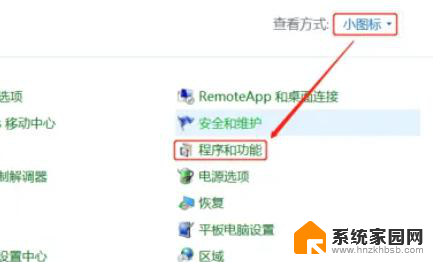
3、点击启用win功能,再找到“Telnet客户端”。然后点击确定打开。
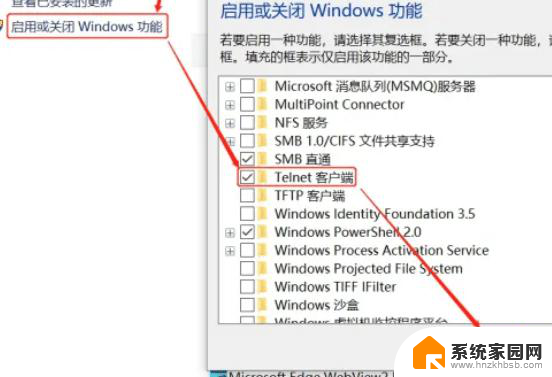
4、然后按下win+R,输入cmd
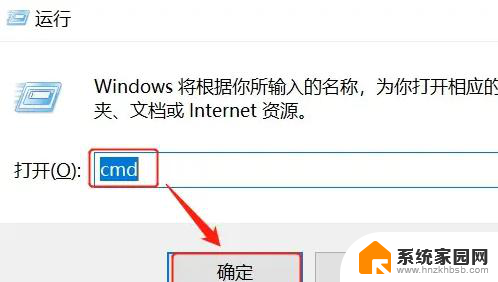
5、输入Telnet命令测试一下,如果出现下面这种界面就说明已经成功了。
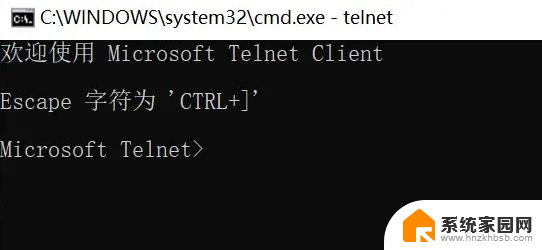
以上就是windows10 专业版 没有telnet服务的全部内容,还有不懂得用户就可以根据小编的方法来操作吧,希望能够帮助到大家。
windows10 专业版 没有telnet服务 win10系统telnet打开教程相关教程
- windows10专业版重置系统 Win10专业版系统重置教程
- win10 开通telnet windows10如何开启TELNET功能
- win10专业版2004激活 Win10专业版系统永久激活教程
- windows10查看服务 如何在Win10系统中打开服务管理窗口
- win10系统服务在哪里 Windows10系统服务开启的步骤
- 怎么永久激活windows10专业版 Win10专业版永久激活教程
- win10怎么打开服务列表 如何打开Win10的系统服务列表
- windows服务怎么打开 win10系统服务设置在哪里打开
- win10开机出现服务界面 Win10系统服务列表在哪里打开
- win10 服务命令 win10系统服务在哪里打开
- 电脑网络连上但是不能上网 Win10连接网络显示无法连接但能上网的解决方法
- win10无线网密码怎么看 Win10系统如何查看已连接WiFi密码
- win10开始屏幕图标点击没反应 电脑桌面图标点击无反应
- 蓝牙耳机如何配对电脑 win10笔记本电脑蓝牙耳机配对方法
- win10如何打开windows update 怎样设置win10自动更新功能
- 需要系统管理员权限才能删除 Win10删除文件需要管理员权限怎么办
win10系统教程推荐
- 1 win10和win7怎样共享文件夹 Win10局域网共享问题彻底解决方法
- 2 win10设置桌面图标显示 win10桌面图标显示不全
- 3 电脑怎么看fps值 Win10怎么打开游戏fps显示
- 4 笔记本电脑声音驱动 Win10声卡驱动丢失怎么办
- 5 windows查看激活时间 win10系统激活时间怎么看
- 6 点键盘出现各种窗口 如何解决Win10按键盘弹出意外窗口问题
- 7 电脑屏保在哪里调整 Win10屏保设置教程
- 8 电脑连接外部显示器设置 win10笔记本连接外置显示器方法
- 9 win10右键开始菜单没反应 win10开始按钮右键点击没有反应怎么修复
- 10 win10添加中文简体美式键盘 Win10中文输入法添加美式键盘步骤